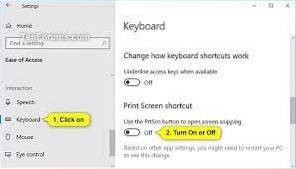Habilite la tecla Imprimir pantalla para iniciar Recortes de pantalla en Windows 10
- Abra la aplicación de configuración.
- Ir a Facilidad de acceso -> Teclado.
- A la derecha, desplácese hacia abajo hasta la sección de la tecla Imprimir pantalla.
- Active la opción Use la tecla Imprimir pantalla para iniciar el recorte de pantalla.
- ¿Puede la herramienta de recorte de teclas de acceso rápido??
- ¿Cómo uso la tecla Imprimir pantalla??
- ¿Cuál es el atajo para recortar??
- ¿Puedes imprimir directamente desde la herramienta de recorte??
- ¿Cómo consigo la herramienta de recorte en mi barra de tareas??
- ¿Cómo abro la herramienta Recortes??
- ¿Qué es la tecla Imprimir pantalla en una computadora portátil??
- ¿Cuál es la clave principal para ganar??
- ¿Qué es la tecla Imprimir pantalla en la computadora portátil HP??
- ¿Qué es el botón PrtScn??
- ¿Cómo grabas tu pantalla en Windows??
¿Puede la herramienta de recorte de teclas de acceso rápido??
Para abrir la herramienta de recorte, presione la tecla Inicio, escriba herramienta de recorte y luego presione Entrar. (No hay un atajo de teclado para abrir la herramienta Recortes.) Para elegir el tipo de recorte que desea, presione Alt + M teclas y luego use las teclas de flecha para elegir Forma libre, Rectangular, Ventana o Recorte de pantalla completa, y luego presione Entrar.
¿Cómo uso la tecla Imprimir pantalla??
Localice la tecla Imprimir pantalla en su teclado. Por lo general, se encuentra en la esquina superior derecha, encima del botón "SysReq" y, a menudo, se abrevia como "PrtSc".”Presione la tecla principal Win y PrtSc al mismo tiempo. Esto tomará una captura de pantalla de toda la pantalla actual.
¿Cuál es el atajo para recortar??
La forma más fácil de llamar a Snip & Sketch es con el atajo de teclado tecla de Windows + Shift + S. También puedes encontrar el Snip & La herramienta de dibujo aparece en la lista alfabética de aplicaciones a las que se accede desde el botón Inicio, así como en el panel de notificaciones, donde aparece como Recorte de pantalla.
¿Puedes imprimir directamente desde la herramienta de recorte??
Dado que la herramienta de recorte de Windows 10 puede imprimir directamente. No es posible imprimir con la herramienta de recorte de Windows 8 o Windows 7. Si tiene una de estas versiones de Windows, puede descargar el clon de la herramienta de recorte a continuación. En los viejos tiempos de DOS, presionar la tecla de pantalla de impresión enviaría la captura de pantalla directamente a la impresora.
¿Cómo consigo la herramienta de recorte en mi barra de tareas??
Agregar la "herramienta de recorte" de Windows10 a su barra de tareas
- Haga clic en el icono de la lupa en la esquina inferior izquierda de su pantalla, que abrirá el menú de búsqueda. ...
- A medida que escribe, los resultados aparecerán en la parte superior.
- Haga clic con el botón derecho en la mejor combinación de "Herramienta de recortes", luego elija "Anclar a la barra de tareas":
¿Cómo abro la herramienta Recortes??
Método 2: Abra la herramienta Recortes desde Ejecutar o Símbolo del sistema
Presione la tecla de Windows + R, luego escriba snippingtool en el cuadro Ejecutar y presione Entrar. También puede iniciar la herramienta Recortes desde el símbolo del sistema. Simplemente escriba snippingtool en el símbolo del sistema y presione Entrar.
¿Qué es la tecla Imprimir pantalla en una computadora portátil??
Atajo de teclado para imprimir pantalla. Dependiendo de su hardware, puede usar la tecla del logotipo de Windows + botón PrtScn como acceso directo para imprimir la pantalla. Si su dispositivo no tiene el botón PrtScn, puede usar Fn + tecla del logotipo de Windows + barra espaciadora para tomar una captura de pantalla, que luego puede imprimirse.
¿Cuál es la clave principal para ganar??
La tecla de Windows es una tecla estándar en la mayoría de los teclados en computadoras construidas para usar un sistema operativo Windows. Está etiquetado con un logotipo de Windows y generalmente se coloca entre las teclas Ctrl y Alt en el lado izquierdo del teclado; también puede haber una segunda llave idéntica en el lado derecho.
¿Qué es la tecla Imprimir pantalla en la computadora portátil HP??
Normalmente ubicada en la parte superior derecha de su teclado, la tecla Imprimir pantalla puede abreviarse como PrtScn o Prt SC. Este botón le permitirá capturar toda la pantalla de su escritorio. Sin embargo, la imagen capturada no se guarda inmediatamente, en realidad se copia en el portapapeles de su computadora.
¿Qué es el botón PrtScn??
A veces abreviada como Prscr, PRTSC, PrtScrn, Prt Scrn, PrntScrn o Ps / SR, la tecla Imprimir pantalla es una tecla que se encuentra en la mayoría de los teclados de computadora. Cuando se presiona, la tecla envía la imagen de la pantalla actual al portapapeles de la computadora oa la impresora, según el sistema operativo o el programa en ejecución.
¿Cómo grabas tu pantalla en Windows??
Cómo grabar tu pantalla en Windows 10
- Abra la aplicación que desea grabar. ...
- Presione la tecla de Windows + G al mismo tiempo para abrir el cuadro de diálogo de la barra de juegos.
- Marca la casilla de verificación "Sí, esto es un juego" para cargar la barra de juegos. ...
- Haga clic en el botón Iniciar grabación (o Win + Alt + R) para comenzar a capturar video.
 Naneedigital
Naneedigital